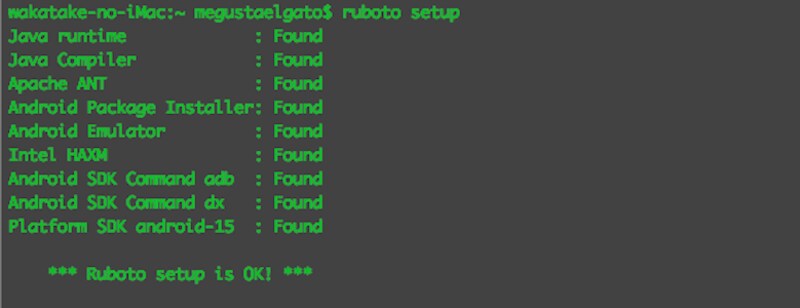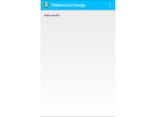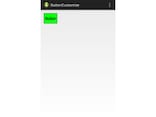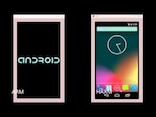RubyでAndroidアプリを開発するためのフレームワークRuboto
そして、今回の開発で利用するメインのフレームワークがRubotoです。このフレームワークを使うことで簡単にRubyでAndroidアプリを開発することができるようになります。通常であれば、リソースファイルのパスの設定を手動で行ったり、JavaからRubyを呼び出す場合にはコンパイルに時間がかかったりと手間が多くなってしまうのですが、Rubotoがそれらの作業を引き受けてくれるので、開発が楽になります。
Rubotoを利用するのに必要な環境
Rubotoを利用するには以下の設定が事前に必要になります。- RubyまたはJRubyのインストール(RVMのみでも可)
- RubyGemsのRuboto、jruby-jarsのインストール
- JDKのインストール
- Android SDKのインストール
- Android SDK、SDK toolへのパスを通す
- Apache Antのインストール
- Apache Antのパスを通す
- dxへのパスを通す
上記の1に関してですが、RVMをインストールするのがよいと思います。RVMとはRubyのバージョン管理システムで、職場環境のRubyや自分の好みのRubyなどのバージョン及びRubyGemsのインストール環境を切り替えられるものです。バージョンやRubyGemsなどの依存関係が強いRuby環境において、環境を切り替えることのできるRVMはおすすめです。
上記の2に関しては、RubyGemsをインストールした後に、
とコマンドを打つだけです。gem install ruboto
gem install jruby-jars
3と4に関しては、Android Studioを利用している環境(またはeclipseでAndroidが開発出来る環境)であれば、特に必要な設定はありません。Android Studioのインストール手順に関しては別記事で紹介していますので、こちらを御覧ください。
5に関しては、SDKまでのパスとSDK toolまでのパスを通します。Android Studioを利用しているWindowsの該当パスは、
となります(<user>にはユーザー名が入ります)。\Users\<user>\AppData\Local\Android\android-studio\sdk\
\Users\<user>\AppData\Local\Android\android-studio\sdk\platform-tools
\Users\<user>\AppData\Local\Android\android-studio\sdk\tools
同様に、Macの場合には、
にパスを通して下さい。/Applications/Android\ Studio.app/sdk
/Applications/Android\ Studio.app/sdk/platform-tools
/Applications/Android\ Studio.app/sdk/tools
また、6に関してですが、Apache Antをダウンロードします。ダウンロードしたファイルを任意の場所で展開してください。
そして、binディレクトリへのパスを通して下さい。これが7の手順になります。
8の手順ではsdkにあるbuild-toolsの中にあるAndroidの任意のバージョンのdxへのパスを通します。筆者の場合には、
にパスを通しています。以上の設定が終わったら、
/Applications/Android\ Studio.app/sdk/build-tools/19.1.0/
とコマンドを打って、設定が完了したかどうか確認しましょう。完了していれば、「Ruboto setup is OK!」と表示されます。もし「Ruboto setup is "NOT" OK」と表示された場合には、うまく設定が行われていません。必要なプラグインが足りていない場合には、ダウンロード・インストールするかを聞かれますので、適宜インストールしましょう。ruboto setup